Remediați Ctrl + Alt + Del nu funcționează pe Windows 10
Miscellanea / / November 29, 2021
Cu toții trebuie să fim conștienți de Ctrl + Alt + Delete, o combinație de taste de la tastatura computerului concepută inițial pentru a reporni computerul fără a-l opri. Dar, cu versiunile noi, acum este folosit pentru mai mult decât atât, în zilele noastre când apăsați Tastele Ctrl + Alt + Del pe computerul dvs. Windows vor apărea următoarele opțiuni:
- Lacăt
- Schimba utilizator
- Sign out
- Schimbați parola
- Gestionar de sarcini.
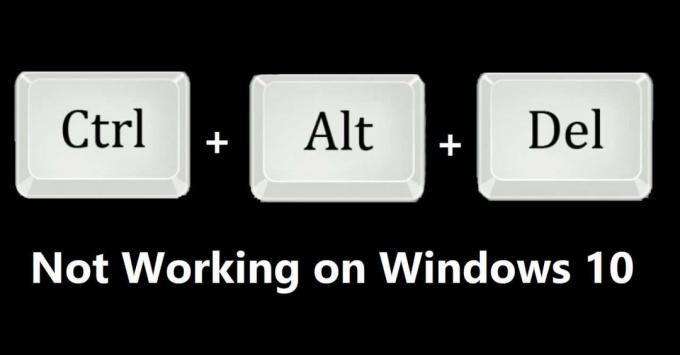
Acum puteți face oricare dintre sarcinile de mai sus, vă puteți bloca sistemul, puteți schimba profilul, schimba parola profilului tau sau vă puteți deconecta, de asemenea, și cel mai important este că puteți deschide managerul de activități în care puteți monitorizează-ți procesorul, viteza, discul și rețeaua pentru a încheia o sarcină care nu răspunde în caz de blocare. De asemenea, când apăsați Control, Alt și Delete de două ori la rând, computerul se va închide. Această combinație este folosită în mod regulat de noi toți, deoarece îndeplinește foarte multe sarcini foarte ușor. Dar un anumit utilizator Windows a raportat problema că această combinație nu funcționează pentru ei, așa că dacă sunteți unul dintre aceștia, nu vă faceți griji. Uneori, problema apare dacă descărcați orice aplicație terță parte sau actualizați dintr-o sursă neîncrezătoare. În acest caz, încercați să eliminați acea aplicație, deoarece în caz contrar, acestea schimbă setările implicite. De asemenea, verificați dacă există vreo actualizare Windows în așteptare, înainte de a continua. Dar dacă problema persistă, am adus mai multe remedieri la această problemă.
Cuprins
- Remediați Ctrl + Alt + Del nu funcționează pe Windows 10
- Metoda 1: Verificați-vă tastatura
- Metoda 2: Schimbați setările tastaturii
- Metoda 3: Modificați registrul
- Metoda 4: Eliminarea pachetului Microsoft HPC
- Metoda 5: Scanați computerul pentru malware
Remediați Ctrl + Alt + Del nu funcționează pe Windows 10
Metoda 1: Verificați-vă tastatura
Pot exista două probleme la tastatura dvs., fie dvs tastatura nu funcționează corect sau există ceva murdărie sau ceva în taste care împiedică funcționarea corectă a tastelor. Uneori, tastele sunt, de asemenea, plasate în locul greșit, așa că verificați și asta cu orice tastatură potrivită.
1. Dacă tastatura nu funcționează, schimbați-o cu cea nouă. De asemenea, îl puteți verifica mai întâi utilizându-l pe alt sistem. În acest fel, veți afla că dacă problema este în tastatură sau există un alt motiv.
2. Trebuie să curățați fizic tastatura pentru a elimina orice murdărie nedorită sau orice.

Metoda 2: Schimbați setările tastaturii
După cum sa discutat mai sus, uneori aplicațiile terțe cauzează o problemă cu setările implicite ale sistemului, pentru aceasta, trebuie să le resetați pentru a remediați Ctrl + Alt + Del nu funcționează pe Windows 10:
1. Deschis Setări a sistemului dvs. tastând setări în Meniu Căutare.
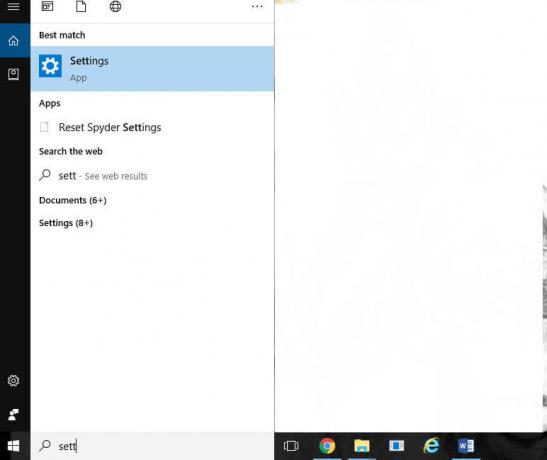
2. Selectați Timp și limba din aplicația Setări.

3. Selectați Regiune din meniul din stânga și verificați dacă aveți deja mai multe limbi sau nu. Dacă nu, faceți clic pe Adăugați limba și adăugați limba pe care doriți să o adăugați.

4. Selectați Data și ora din fereastra din stânga. Acum faceți clic pe Ora, dată și setări regionale suplimentare.

5. Se va deschide o nouă fereastră. Alege Limba din Panoul de control.
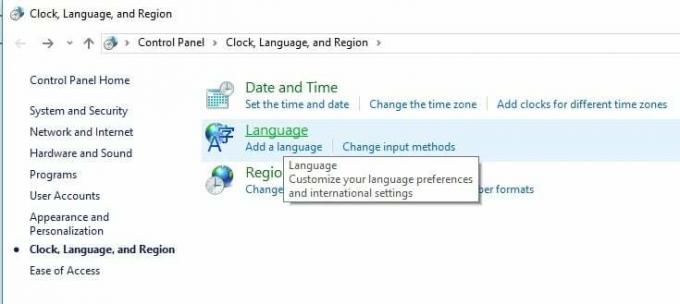
6. După acest set limba primară. Asigurați-vă că aceasta este prima limbă din listă. Pentru aceasta apăsați Mutare în jos și apoi Mutare în sus.
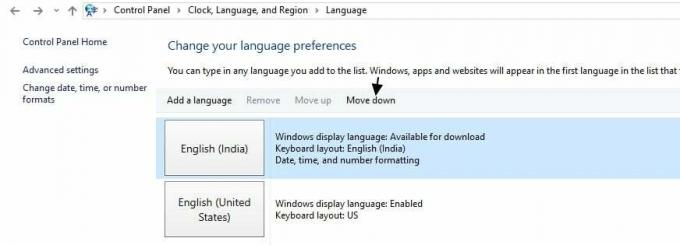
7. Acum verificați, cheile dvs. combinaționale ar trebui să funcționeze.
Metoda 3: Modificați registrul
1. Lansați Alerga fereastră pe sistem ținând apăsat Windows + R butoane în același timp.
2. Apoi, tastați Regedit în câmp și faceți clic Bine pentru a porni Registry Editor.

3. În panoul din stânga, navigați la următoarea cheie de registry:
HKEY_CURRENT_USER\Software\Microsoft\Windows\CurrentVersion\Policies\System

4. Dacă nu puteți găsi sistemul, navigați la următoarea cheie:
HKEY_CURRENT_USER\Software\Microsoft\Windows\CurrentVersion\Policies
5. Faceți clic dreapta pe Politici și alegeți Nou > Cheie. Introduceți Sistemul ca nume al noii chei. După ce creați o cheie de sistem, navigați la ea.
6. Acum din partea dreaptă a acestei descoperiri DisableTaskMgr și dublu click să-l deschidă proprietăți.
7. Dacă aceasta DWORD nu este disponibil, faceți clic dreapta pe panoul din dreapta și alegeți Nou -> Valoare DWORD (32 de biți) pentru a crea una pentru dvs. Introduceți Disable TaskManager ca nume DWORD.

8. Aici valoarea 1 înseamnă că activați această cheie Dezactivați Managerul de activități, în timp ce valoarea 0 mijloace dezactivați această cheie prin urmare, activați Managerul de activități. Seteaza date despre valoarea dorită și faceți clic pe Bine pentru a salva modificările.

9. Asa de, setați valoarea la 0 și apoi închideți Editorul Registrului și reporniți Windows-ul tău 10.
Citește și:Remediere Editorul de registry nu mai funcționează
Metoda 4: Eliminarea pachetului Microsoft HPC
Unii dintre utilizatori au raportat că problema lor este rezolvată atunci când au fost eliminate complet Pachetul Microsoft HPC. Deci, dacă niciuna dintre cele de mai sus nu a funcționat, atunci ar putea fi și cazul tău. Pentru aceasta, trebuie să găsiți acest pachet și să-l dezinstalați. Este posibil să aveți nevoie de un program de dezinstalare pentru a elimina complet toate fișierele acestuia din sistemul dvs. Poți să folosești IObit Uninstaller sau Revo Uninstaller.
Metoda 5: Scanați computerul pentru malware
Virusul sau malware-ul ar putea fi, de asemenea, motivul pentru dvs Ctrl + Alt + Del nu funcționează în problema Windows 10. În cazul în care vă confruntați cu această problemă în mod regulat, atunci trebuie să vă scanați sistemul utilizând software-ul actualizat Anti-Malware sau Antivirus, cum ar fi Microsoft Security Essential (care este un program antivirus gratuit și oficial de la Microsoft). În caz contrar, dacă aveți scanere antivirus sau malware terțe, le puteți folosi și pentru a elimina programele malware din sistem.

Prin urmare, ar trebui să vă scanați sistemul cu software antivirus și scăpați imediat de orice malware sau virus nedorit. Dacă nu aveți niciun software antivirus terță parte, nu vă faceți griji, puteți utiliza instrumentul de scanare a malware încorporat din Windows 10, numit Windows Defender.
1.Deschideți Windows Defender.
2. Faceți clic pe Secțiunea Viruși și Amenințări.

3.Selectați Secțiunea avansată și evidențiați scanarea Windows Defender Offline.
4. În cele din urmă, faceți clic pe Scaneaza acum.

5. După finalizarea scanării, dacă sunt găsite programe malware sau viruși, Windows Defender le va elimina automat. ‘
6. În cele din urmă, reporniți computerul și vedeți dacă puteți remediați problema Ctrl + Alt + Del nu funcționează.
Citește și:Cum să reparați fișierele de sistem corupte în Windows 10
Sper că folosind metodele de mai sus ați putut remediați problema Ctrl + Alt + Del nu funcționează în Windows 10. Dar dacă mai aveți întrebări cu privire la acest articol, nu ezitați să le întrebați în secțiunea de comentarii.



